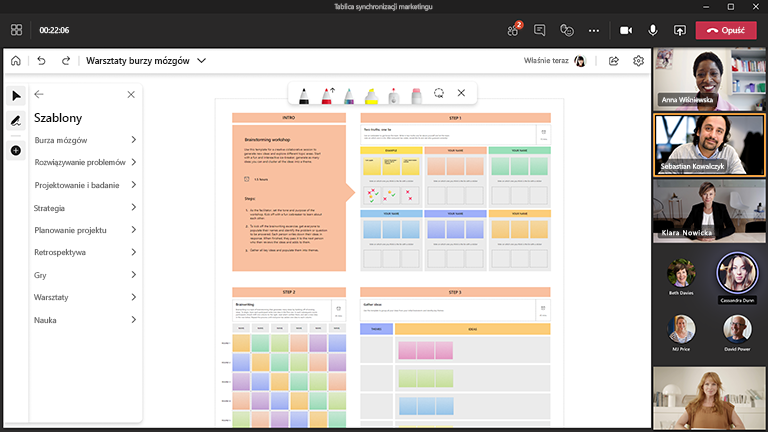Warsztaty wewnętrzne to doskonały sposób na zebranie się pracowników w celu generowania pomysłów, dopasowywania do celów, a nawet poznawania nowych pojęć i umiejętności.
Obszar roboczy współpracy wizualnej udostępniany przez aplikację Whiteboard to idealne miejsce, w którym pracownicy mogą łączyć się w pomysły i uczyć się.
Najważniejsze funkcje:
-
Przekierowywuj uczestników przez tablicę za pomocą funkcji Obserwuj
-
Szablony dla różnych formatów warsztatów
-
Kolorowe notatki samoprzylepne ułatwiają opowiadanie jasnych historii
-
Dołączanie zawartości zewnętrznej, jako obrazów i dokumentów
-
Inteligentne pisanie odręczne i kształty ułatwiające wizualizację pomysłów
-
Reakcje zachęcające do uczestnictwa
Przeprowadzenie pomyślnych warsztatów dotyczących burzy mózgów
Wykonaj następujące czynności:
Przygotuj tablicę z wyprzedzeniem
-
Zaplanuj spotkanie w aplikacji Microsoft Teams.
-
Przejdź do spotkania w aplikacji Teams i wybierz pozycję Whiteboard z listy u góry spotkania. Można to również zrobić, tworząc tablicę i udostępniając link w aplikacji Whiteboard dla systemu Windows lub w przeglądarce pod adresem whiteboard.office.com.
-
W panelu tworzenia wybierz pozycję Szablony > Burzy mózgów a następnie wybierz szablon.
-
Dodaj cele sesji i odpowiednio oznacz wszystkie inne elementy etykietami.
-
Udostępnij link do tablicy, jeśli inne osoby pomagają Ci w przygotowaniach.
W trakcie sesji
-
Upewnij się, że wszyscy uczestnicy mają link do spotkania w aplikacji Teams.
-
Po rozpoczęciu spotkania udostępnij tablicę z zasobnika Udostępniania lub wyślij link do tablicy z aplikacji Whiteboard lub z witryny whiteboard.office.com.
-
Przedstaw cel sesji i upewnij się, że wszyscy wiedzą, jak korzystać z aplikacji Whiteboard.
-
Zastanów się, jak chcesz zorganizować sesję (na przykład używając dedykowanych kolorów notatek samoprzylepnych dla określonych osób, konkretnych reakcji reprezentujących różne pomysły itd.).r
-
Przeprowadź warsztaty w zwykły sposób, zachęcając do uczestnictwa w programie Teams i bezpośrednio na tablicy.
-
Użyj funkcji „Podnieś rękę” w aplikacji Teams, aby uporządkować kolejność, w jakiej uczestnicy będą przemawiać.
-
Obserwuj czas, aby upewnić się, że będziesz mieć możliwość omówienia wszystkich zamierzonych tematów.
Po sesji
-
Wyślij wiadomość do uczestników z linkiem do tablicy, aby wszyscy mieli dostęp.
-
Jeśli chcesz wysłać dowolną osobę migawkę gotowej tablicy, wyeksportuj, a następnie udostępnij obraz PNG z menu Ustawienia. .
-
Przeprowadź migrację sfinalizowanych elementów akcji do wybranego narzędzia, aby podjąć działania i zmierzyć postęp.
Zobacz też:
Zapoznaj się z naszymi przewodnikami po aplikacji Whiteboard aby dowiedzieć się więcej!